Állítsa be a tűzfal (firewall) a Windows XP Professional SP2
Hogyan működik a tűzfal.
Ilyen technológia a csomagszűrőkre alapján teljes körű tájékoztatást a csomagot, a tűzfal használja ICF együtt ICS komponens. Bár az ICF, és általában csak a sandbox módban a számítógép, néha használják, hogy megvédje a közös adapter és biztonságos otthoni hálózaton. Alapértelmezésben ICF tűzfal csomagszűrő blokkolja az összes kéretlen csomagokat a nyílt hálózati interfész. Ehhez ICF utal, hogy a forgalom asztalra Network Address Translation (NAT), és minden bejövő forgalmat való megfelelés szabályait. A bemeneti adatfolyamok vezetünk csak jelenlétében a megfelelő bejegyzést NAT forgalmi táblázatban által létrehozott tűzfal vagy más módon belső biztonságos hálózati.
Jellemzők TCP / IP stack
De amellett, hogy az IP protokoll a hálózatban több más protokollokat. Mindegyikük hozzáteszi, hogy a csomag egy fejléc, amely abban az időben az adás a hálózaton csomag egy „réteg torta”, ahol amellett, hogy az adatok feltöltött fejlécét különböző protokollokat. Az egyik ilyen címeket már tudja - ez a címe az IP-protokoll.
Amikor belépünk egy távoli szerveren keresztül TCP, akkor van kommunikációs folyamatban. Például, ha kiderült, hogy a gazda webszerver 192.168.1.1 (normál - a 80-as TCP). Ebben az esetben a számítógép (az ügyfél) kell választania a port, hogy a szerver tudja, hogy hova küldje a választ. kliens port van rendelve véletlenszerűen - például, legyen TCP 29334.
By the way, ez nagyon hasznos, hogy az „Netstat.exe” segédprogram, amely tartalmazza a szállítási Ablakok - azt mutatja, az összes aktuális TCP-kapcsolatok és a nyitott portok.
Általános szabály, hogy minden hálózati szolgáltatás segítségével kommunikálnak a TCP vagy UDP. TCP most leggyakrabban használt. Tehát szinte minden csomagban található TCP és UDP fejlécet, amely azt fogja végrehajtani szűrés.
Az első dolog, amit - megy a Helyi biztonsági házirend (Vezérlőpult - Felügyeleti eszközök)
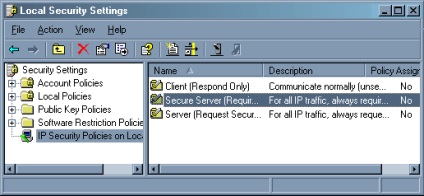
Úgy válassza ki a sort „IP biztonsági politika.” Ők már három politika, de mi lesz, hogy hozzon létre egy új neked. Kattintson az egér jobb gombjával az „IP-biztonsági házirendek.”, Válassza a „Create IP biztonsági politika.” Ez kezdődik a VI politika a telepítő varázsló. Ott kell adnunk a nevét, a politika és a leírását. Legyen „Az első IP biztonsági politika.”
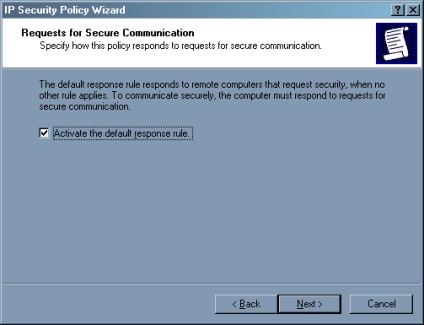
A második doboz, hagyja a négyzetet
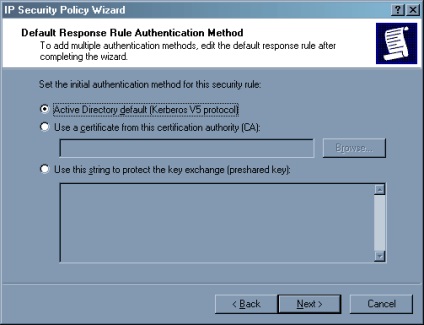
Itt is, ne nyúljon semmihez, legyen defaul.
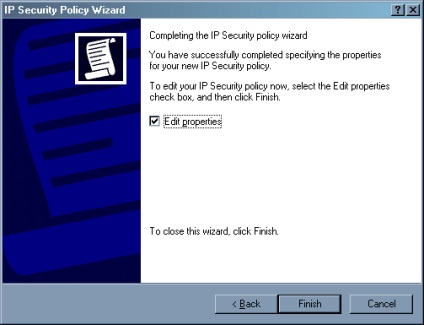
Itt a pipa eltávolításához - fogjuk szerkeszteni a tulajdonságok a politika egy kicsit később. Most a lista politikák látjuk saját. Kattintson az egér jobb gombjával az „IP-biztonsági házirendek.”, Válassza a „Manage IP-szűrőlisták és szűrőműveletek.” Menj a lap „kezelése Szűrőműveletek”.
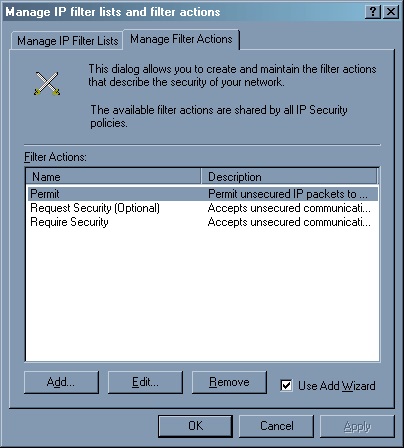
Kattintson a Hozzáadás gombra - mi kell hozzá egy akció „Deny”. Wizard indul újra.
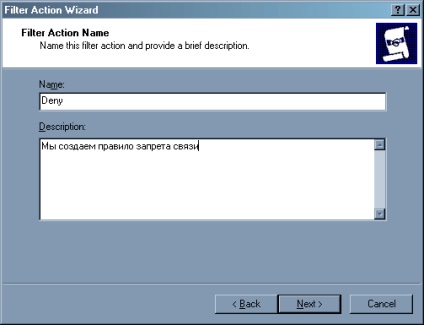
A második rész, akkor válassza ki a cselekvés - „Block” Az első szabály - bármit, ami nem megengedett, tilos. A mi megközelítésünk a következő - megtiltjuk a kommunikáció minden csomópont, és aztán lassan felfedezni, amire szükségünk van. Az utolsó ablakban, kattintson a gombra a „Befejezés”, kullancs „Tulajdonságok szerkesztése” címke nem szükséges.
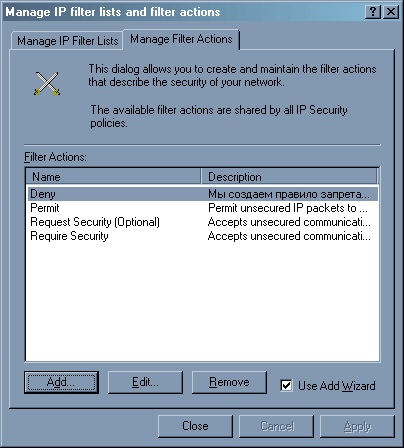
Az Action párbeszédablak mi - a „Deny”. Zárja be az ablakot, és megy, hogy módosítsa a politika által teremtett minket (mert kétszer a bal egérgombbal kattintson a nevére).
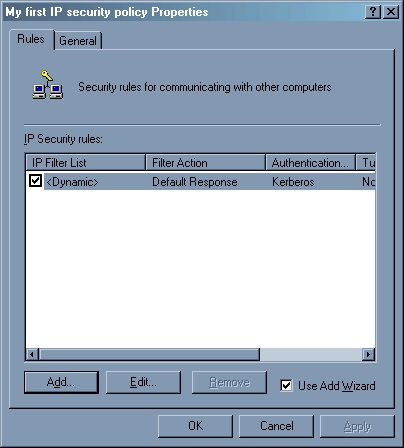
Nyomja meg a „Hozzáadás” gombra. Most meg fogja változtatni a politikát. Varázsló. A Tovább gombra.
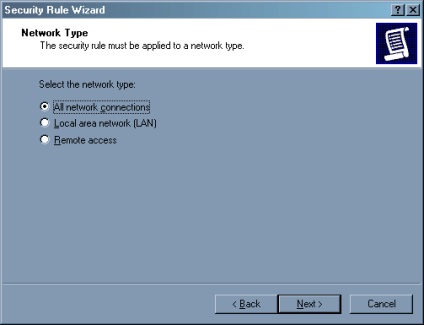
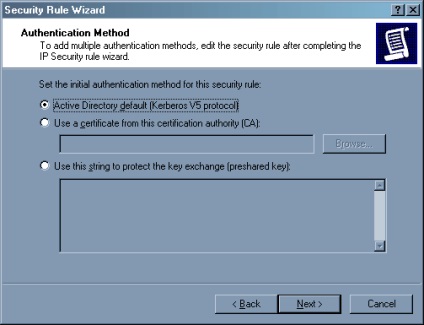
Itt minden tartalék poumolchchaniyu.
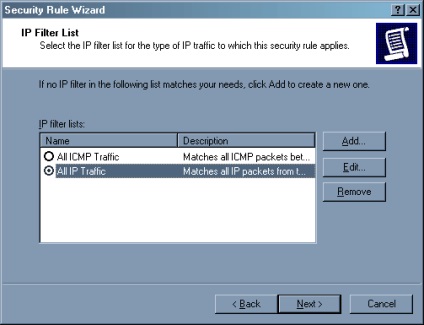
Az első dolog, amit tennie kell - betiltani minden minden. Ezért a Hozzáadás gombra - növeli a szűrőt. A varázsló hozzá egy szűrőt (ugyanaz, amit tehetünk egy sor „Manage IP szűrő lista”, az egér jobb gombjával az „IP biztonsági politika.” Window „Helyi biztonsági beállítások”)
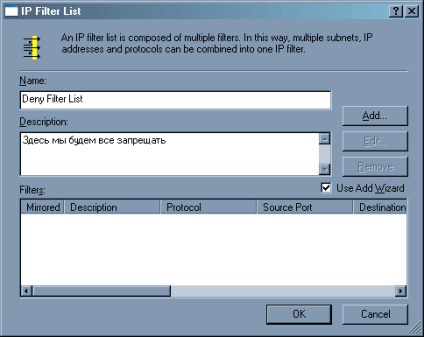
Call Filter "Deny Filter List", majd kattintson a gombra "Add". Az újonnan bemutatott mester
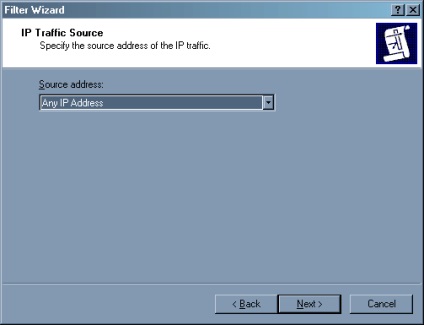
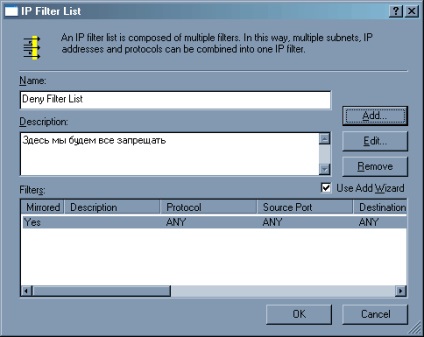
Ready - egy új szűrőt. Finom, most megnyomja az OK gombot
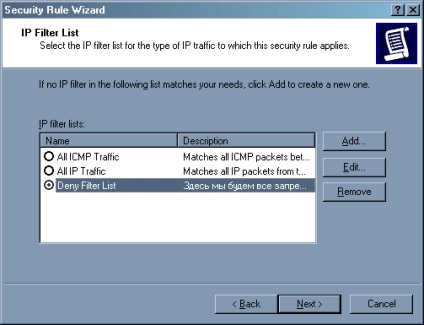
Van egy új szűrő listát. gombra
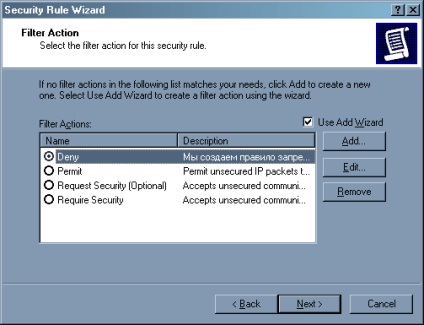
Válassza akció - Deny
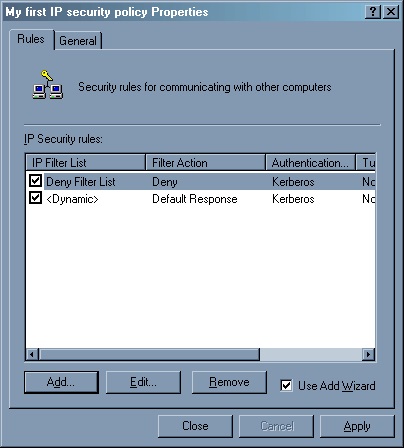
A politikában egy új szabály - a tilalom minden ellen és mindenkorra. Most lehetővé teszi. Ez a leginkább időigényes feladat.
Kezdetben lehetővé kell tennie az ICMP-forgalmat a Minden felhasználó autónk. Ehhez kövesse az azonos politikai működése Add ablakon, de most már használatra kész a lista minden ICMP forgalom szűrők
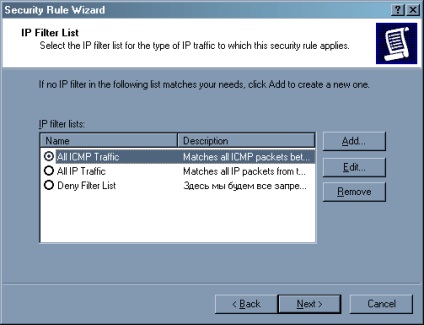
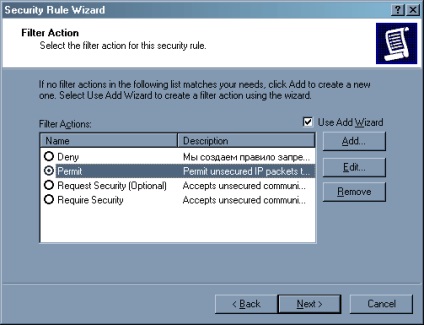
Természetesen a művelet most lehetővé
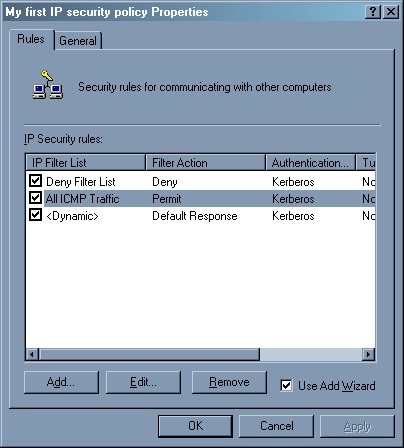
A politika, telkek, tette hozzá egy másik vonal.
Most nem fog futni semmit, de az ICMP protokoll. Most is, hogy azonosítsa a szolgáltatást, amire szükségünk van, és regisztrálni a hozzáférésüket. A legjobb, hogy hozzon létre egy listát a szűrők (például internet), adjunk hozzá néhány sornyi a szűrőt, és a megfelelő engedéllyel. Az alábbiakban adom sor a legnépszerűbb szolgáltatások, de az egyedi esetben, a dolgok eltérő lehet. Meg kell jegyezni, hogy alapesetben, az egyes szolgáltatások hozzáadjuk a tükör - azaz, ha megengedjük egy linket a mi számítógép bármely web szerver (80-as port), akkor kell végrehajtani, és visszajelzést továbbítására a web szerver.
És most a tölteléket a leggyakrabban használt szolgáltatások
1. DNS-lekérdezés szervereket. 53 lehetővé teszi a rendeltetési kikötőben (rendeltetési kikötő cím) UDP protokollt a számítógépünk bármilyen számítógépre. Ehelyett minden számítógép adja meg a DNS-kiszolgáló a szolgáltató.
2. Web forgalom. Nyitott 80-as TCP a címzett a számítógépes bármilyen számítógépre.
3. FTP-forgalom. Nyitott TCP port 20. és TCP 21, a címzett a számítógépes bármilyen számítógépre.
4. SMTP forgalmat (e-mail küldése). Nyitott 25-ös TCP, a címzett a számítógépes bármely számítógép (helyettesítheti bármely számítógépről adja az internetszolgáltató SMTP szerver).
5. POP3 forgalom (fogadás). Nyisd meg a TCP 110 portot a címzett a számítógépes bármely számítógép (vagy a POP3 szerver szolgáltató).
6. IMAP forgalom (fogadás). Nyisd meg a TCP 143 portot a címzett a számítógépes bármely számítógép (vagy az IMAP szerver szolgáltató).
7. ICQ forgalom. Függ a ICQ szerver, általában TCP port 5190 címzett a számítógépes bármely számítógépet (vagy ICQ szerver).
Ceychas eljött az idő, hogy teszteljék - nyomja meg a jobb egérgombbal a neve a mi politikai és adja meg a „Assign”
kiegészítés
A problémát meg lehet oldani egyszerűbben:
1. Ha a kiszolgáló csak arra használjuk az internet-hozzáférést (és esetleg a web hosting)
1.1 kikapcsolása a „külső” felület Binding mindent, kivéve a TCP / IP
1.2 ICS engedélyezése (AutoNAT kívül)
1.3 megjelenés netstat -na
1.4 letiltása szükségtelen szolgáltatásokat következetesen
1.5 ismételjük meg a 1.3 és 1,4-1,3 hiányában eredményeként a nyitott portok a külső interfész